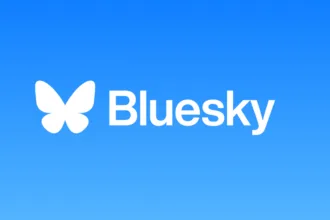A todos que não conhecem ainda, saiba um pouco mais sobre o PlayOnLinux e aprenda a efetuar sua instalação no Archlinux, Debian, Fedora, Ubuntu e outras distribuições linux.
O que é PlayOnLinux?
PlayOnLinux é um software que permite que você facilmente instale e use vários jogos e aplicativos projetados para funcionar com o Microsoft® Windows®.
Características do PlayOnLinux?
Aqui está uma lista não exaustiva dos pontos interessantes a saber:
- Você não tem que possuir uma licença para utilizar Windows® PlayOnLinux.
- PlayOnLinux é baseado no Wine, sendo assim possui todas as suas características, no entanto, mantém o usuário longe de ter que lidar com sua complexidade.
- PlayOnLinux é software livre.
- PlayOnLinux usa Bash e Python.
No entanto, PlayOnLinux tem alguns bugs, como todo software:
Ocasional queda de desempenho (imagem pode ser menos fluido e gráficos menos detalhados).
Nem todos os jogos são suportados. No entanto, você pode usar módulos de instalação manual.
Faça o download do pacote tar.gz, extraia e execute o aplicativo:
$ wget wget https://www.playonlinux.com/script_files/PlayOnLinux/4.3.4/PlayOnLinux_4.3.4.tar.gz -O playonlinux2019.tar.gz
$ tar -zxf playonlinux2019.tar.gz
$ ./playonlinux/playonlinux
Vamos criar um atalho, para isso execute o comando abaixo para criação do link simbólico:
$ sudo ln -sf /opt/playonlinux/playonlinux /usr/bin/playonlinux
Se o seu ambiente for baseado no GNOME ou KDE, há uma possibilidade criarmos um lançador, execute o comando abaixo:
echo -e ‘[Desktop Entry]n Version=1.0n Name=playonlinuxn Exec=/opt/playonlinux/playonlinuxn Icon=/opt/playonlinux/resources/images/configure/winecfg.pngn Type=Applicationn Categories=Application’ | sudo tee /usr/share/applications/playonlinux.desktop
Pronto! Agora para abrir o PlayOnLinux você só vai precisar executar o comando abaixo:
$ playonlinux
Extra para o PlayOnLinux
Perceba que essa etapa é apenas extra, faça se quiser, pois tudo já esta funcionando. Se o seu ambiente permitir a criação de ícones na área de trabalho, saiba que é possível executar essa tarefa executando comando abaixo:
$ sudo chmod +x /usr/share/applications/playonlinux.desktop
cp /usr/share/applications/playonlinux.desktop ~/Área de Trabalho/
cp /usr/share/applications/playonlinux.desktop ~/Área de Trabalho/
Para sistemas em inglês lembre-se mudar o “Área de Trabalho” para “Deskop”:
$ cp /usr/share/applications/playonlinux.desktop ~/Desktop
Para instalação do PlayOnLinux no Arch Linux, Fedora
Instalação no Archlinux:
$ pacman -Syu playonlinux
Instalação no Fedora:
$ sudo curl http://rpm.playonlinux.com/playonlinux.repo -o /etc/yum.repos.d/playonlinux.repo
$ sudo dnf update
$ sudo dnf install playonlinux
TAGS:PlayOnLinux
Compartilhe este artigo